AmazonのKindle Unlimitedに毎月980円払うのがきついと思っているあなたは必見!
キンドルアンリミテッドに入ろうか迷っているあなた。
本読み放題はうれしいけど、会員になって毎月980円払うのはちょっと厳しいと思っていませんか?
確かに毎月980円は大きい支出ですが、今回お伝えする方法を試すだけでキンドルアンリミテッドをお得に使うことができるようになります。
毎月980円払わなくてもKindle本をストックしておける方法ですので、パソコンさえあれば誰でも簡単にできるのでまだ「Kindle Unlimited」を使ったことがないあなたは一度使ってみてください。
Kindle Unlimitedをお得に使うにはPDF化する
なぜPDF化するとお得になるのか?
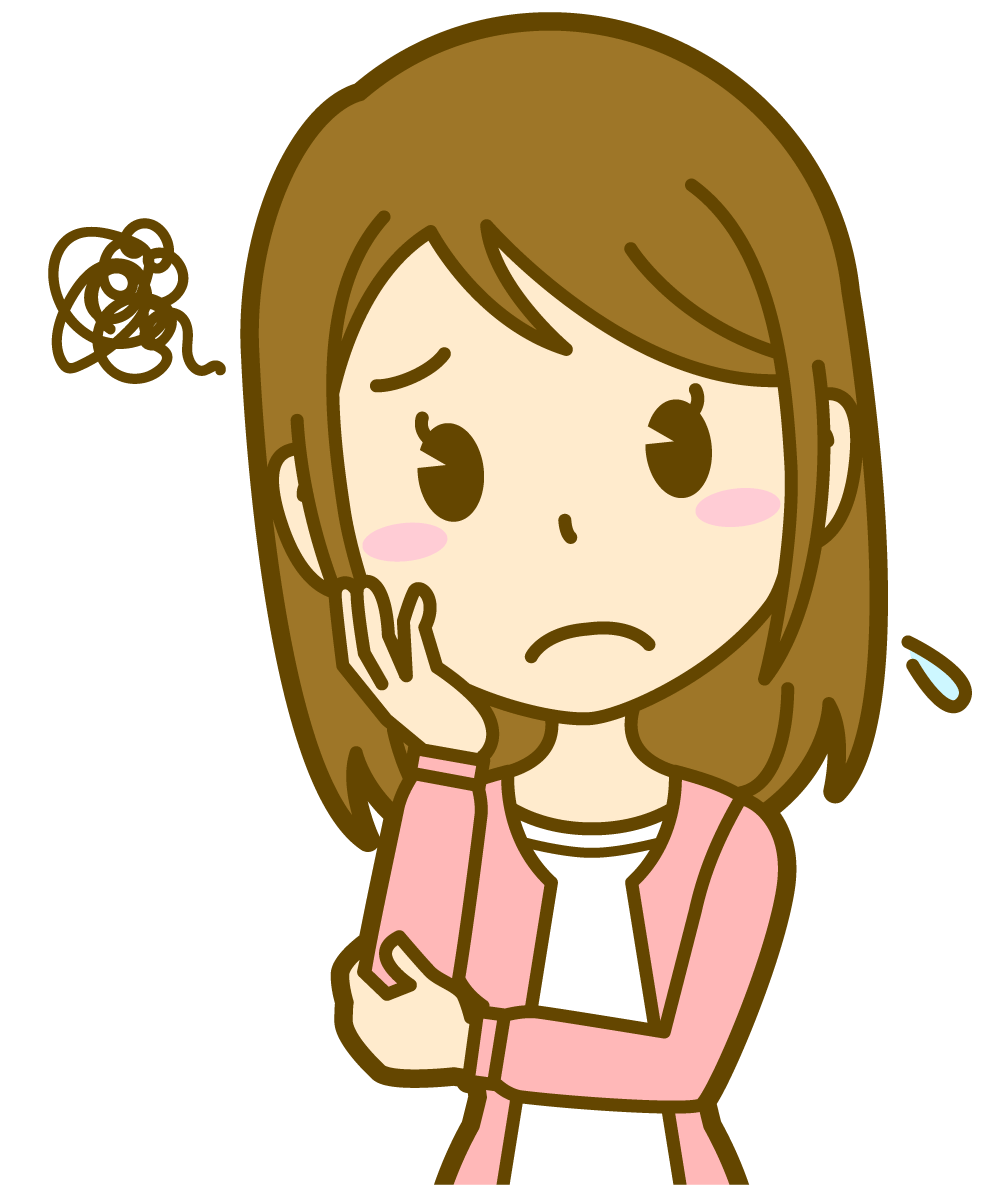
なぜPFDF化したらお得になるの?
と思う方もいるでしょう。
そこでまだKindle Unlimitedを利用したことがないあなたに、「Kindle Unlimited」の仕組みについて説明します。
Kindle Unlimitedでは本は読み放題ですが、一度にライブラリーにストックできる本は10冊までになっています。
読みたい本がいっぱいあってストックしておきたいと思っても、10冊しかライブラリーに入れておくことができないので不便です。
そんな時に便利なのが、PDF化してパソコンに入れておく方法になります。
お得に利用する方法というのがPDF化することなのですが、なぜお得にできるのかを説明します。
Kindle Unlimitedは登録後30日間無料で利用できますが、無料期間が終了すれば月額980円払わないと利用できません。
そこで、無料期間中に読みたい本をPDF化してストックしておけば、無料期間が終了してもいつでも本を読むことができるようになります。
そして本を全部読んでしまったり、新しく読みたい本が出た時は1ヶ月だけ入ってまたPDF化しておけば、また本をストックしておくことができるのでお得です。
つまり何か月かに1回、Kindle Unlimitedに入って利用すればかなり節約できるようになる仕組みになっています。
PDF化する前に
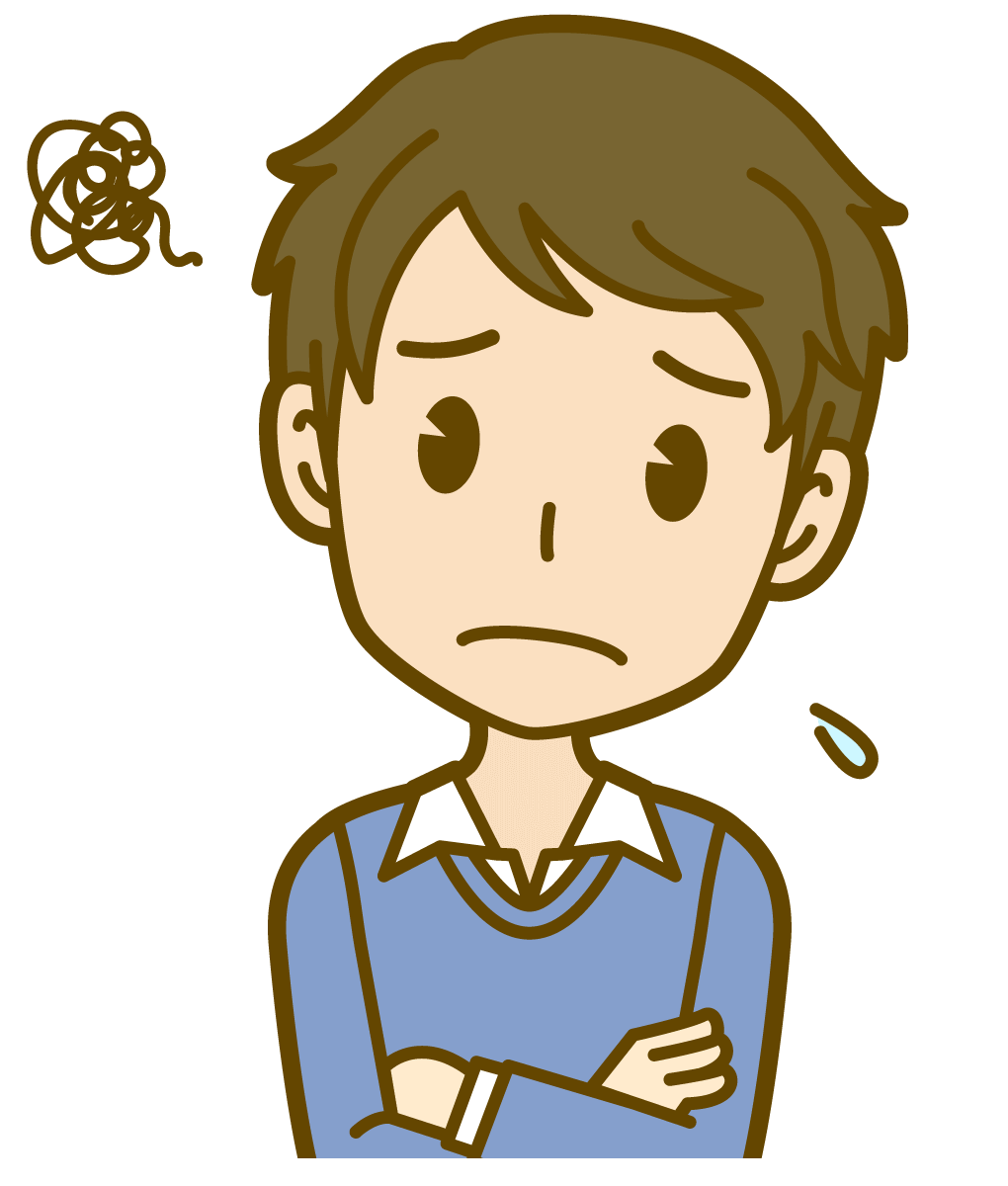
PDF化するって言われてもどうすればいいの?
PDF化するといわれてもどうすればいいのか分からないと思いますので、これからPDF化する方法をお伝えいたします。
以前書いた記事「Kindle UnlimitedでKindle本をPDF変換していつでも読める」に、PDF化する方法を載せているのですが、今回初めてKindle Unlimitedを利用するあなたはまずKindle Unlimitedに登録してみてください。
Kindle Unlimitedの登録方法
①Kindle Unlimitedの登録ページへいく
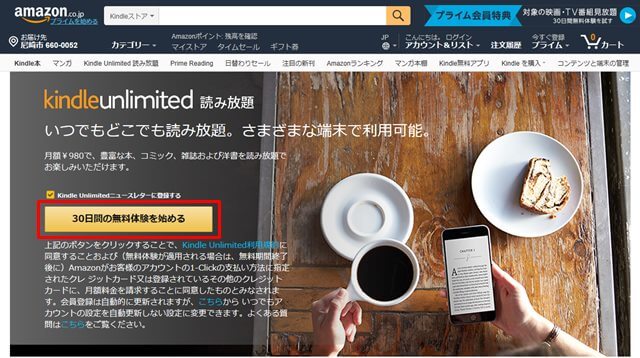
②「30日間の無料体験を始める」をクリック
③ログイン画面が出てくるので、ログインする
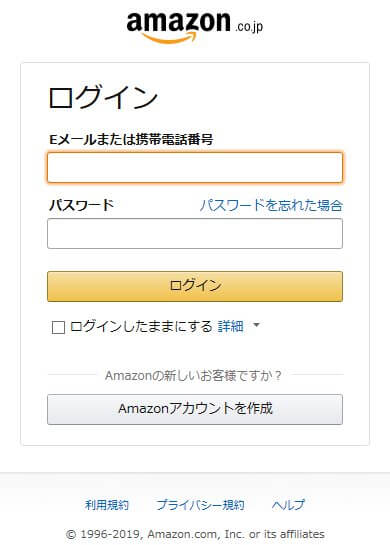
④Amazonのサービスはクレジットカードでの決済のみなので、クレジットカードを登録してない方はここで登録。クレジット登録している方はそのまま「次へ進む」をクリックすれば完了です。
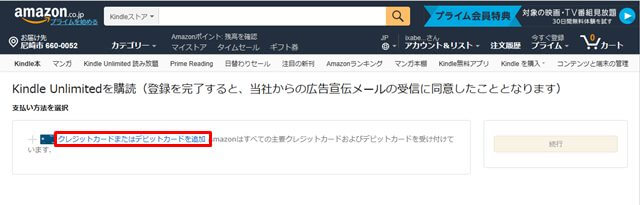
⑤登録完了したので、Kindle Unlimitedのマークがある本が読み放題になりました。
気になる本を思う存分読んでください。
Kindle Unlimited本をPDF化する方法
ここからはKindle Unlimited本をPDF化して、パソコンで見れるようにする方法を書いていきます。
Kindleやタブレットでも読みたいと思っている方は、メールに添付して送信すれば簡単に読めるようになるので楽ですね。
- Kindle Unlimitedに無料登録する
- Calibreをダウンロード、インストールする
- DeDRMをダウンロードする
「Kindle Unlimited」で無料体験の登録
すでにKindle Unlimitedの登録が住んでいる状態だと思いますが、まだ登録していない方はこちらからどうぞ
Calibreをダウンロード、インストール
Calibreをダウンロードしてインストール。
インストール中には特に選んでクリックする必要はありません。
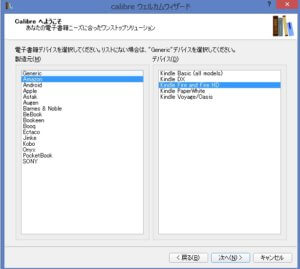
この画面で分からなければ「Generic」を選んでください。
DeDRMをダウンロード
DeDRMとはデジタルコンテンツの複製を制限している仕組み(DRM)を解除するためのソフトです。
GitHubより「DeDRM」をダウンロード
新しいバージョンが上から順番に並んでいますので、一番上の.zipをクリックします。
ダウンロードしたzip形式のDeDRMを解凍します。
解凍方法は、ダウンロードしたファイルを解凍ソフトで解凍するか、ファイルを右クリックして「解凍(X)」から解凍してください。
CalibreのプラグインにDeDRMを入れる
KindleのDRMを解除するために、DeDRMを入れます。
①「Calibre」を開き、設定をクリック。
プラグインをクリック
②「ファイルからプラグインを読み込む」を選択
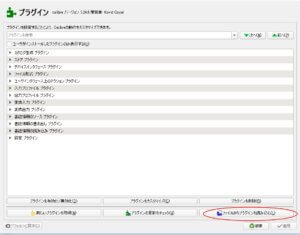
③解凍した「DeDRM_tools_6.6.0」の中にある「DeDRM_calibre_plugin」というファイルをクリック。ZIPファイルの「DeDRM_plugin」があるので「開く」
④「Calibre」を閉じて再起動
これでDRMが解除されて「Calibre」でKindle本が読めるようになります。
CalibreにKindle本を追加
「Kindle Unlimited」で購入した本は一度Kindleアプリで開いてダウンロードしないといけません。
ダウンロードした本は「フォルダ」の「ドキュメント」に入っています。
「Calibre」を起動して、「本を追加」をクリック
「ドキュメント」→「My Kindle Content」をクリック
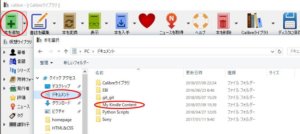
ダウンロードできた本はフォルダーになってます。
クリックして本のマークがついてるファイルを、「Calibre」に直接ドラッグ&ドロップすれば本の追加が完了です。

Calibreライブラリの本をPDFにする
PDFにしたい本を選択して、「本を変換」をクリック
「出力フォーマット」から「PDF」を選択し、「OK」をクリック
「クリックして開く」をクリック
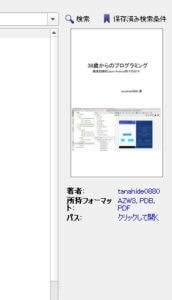
PDF化できています
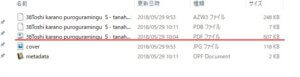
今回の本はPDFにすることができましたが、全ての本がPDFにできるようではないので注意して下さい。
Kindle Unlimitedで読める雑誌、本
Kindle Unlimitedで最もお得に読めるのは雑誌でしょう。
読める雑誌の種類も豊富で、1,000円近い値段の雑誌も読み放題になるので、毎月雑誌を買うより節約できるようになります。
一部だけですが以下のような雑誌が読み放題です。
 |
 |
 |
![[ãªãºãã¬ã¸ã³ç·¨éé¨]ã®OZmagazine (ãªãºãã¬ã¸ã³) 2019å¹´ 02æå· [éèª]](https://images-fe.ssl-images-amazon.com/images/I/511-dYFzxqL.jpg) |
 |
![[æéè]ã®MONOQLO (ã¢ãã¯ã) 2019å¹´ 02æå· [éèª]](https://images-fe.ssl-images-amazon.com/images/I/61W9tImNK8L.jpg) |
 |
 |
 |
 |
 |
 |
 |
![[ä¸æ æ¸æ¿]ã®ç·ã®é ã家 2019å¹´ 2æå· [éèª]](https://images-fe.ssl-images-amazon.com/images/I/51p1upMfbBL.jpg) |
 |
 |
![[é±å大è¡ç·¨éé¨]ã®é±åå¤§è¡ 2019å¹´1æ28æ¥å·[éèª]](https://images-fe.ssl-images-amazon.com/images/I/61obueZQT0L.jpg) |
![[ãµã¤ã¾ã¼ç·¨éé¨]ã®ãµã¤ã¾ã¼ 2018å¹´ 1æå· [éèª]](https://images-fe.ssl-images-amazon.com/images/I/51gfQmuQNOL.jpg) |
![[é±åãã¡ãéç·¨éé¨]ã®é±åãã¡ãé 2019å¹´1æ31æ¥å·ããã¢ã¯ã»ã¹ã³ã¼ãä»ãã [éèª]](https://images-fe.ssl-images-amazon.com/images/I/61QnTh%2By69L.jpg) |
 |
ベストセラーの本も読み放題に入っています。
![[åç°è£äº]ã®äººçã®åç® (NewsPicks Book)](https://images-fe.ssl-images-amazon.com/images/I/51eVXkJUmrL.jpg) |
![[å æ±è²´æ]ã®å¤åå (NewsPicks Book)](https://images-fe.ssl-images-amazon.com/images/I/51of-IcKWRL.jpg) |
![[å°¾ååå]ã®ã¢ããã¼ã·ã§ã³é©å½ã稼ãããã«åããããªãä¸ä»£ã®è§£ä½æ¸ (NewsPicks Book)](https://images-fe.ssl-images-amazon.com/images/I/51a5stksl4L.jpg) |
![[è¥æç¨å¼¥]ã®å¹¸ãã«ãã³ã®æ®ºãå±çæ´»1](https://images-fe.ssl-images-amazon.com/images/I/51Z%2BrichCrL.jpg) |
まとめ
このようにベストセラー本なども読むことができますので、気になる本があったけどまだよめてないというあなたは、一度Kindle Unlimitedで本を読んでみましょう!
僕はプログラミングの勉強をしているときに、いろんな人の本を読むことができたのでかなり勉強できました。
何かこれから勉強したいと思っているあなたにも最適な本が見つかると思いますので、PDFにして本をストックしてみてください。
関連記事
→Audibleによしもと芸人による音声コンテンツが配信!お笑い好き必聴
→AmazonMusicUnlimitedを2ヶ月使ったレビューとPrimeMusicとの違い
→Amazon・Kindleのお得なキャンペーン・セール情報をお届け
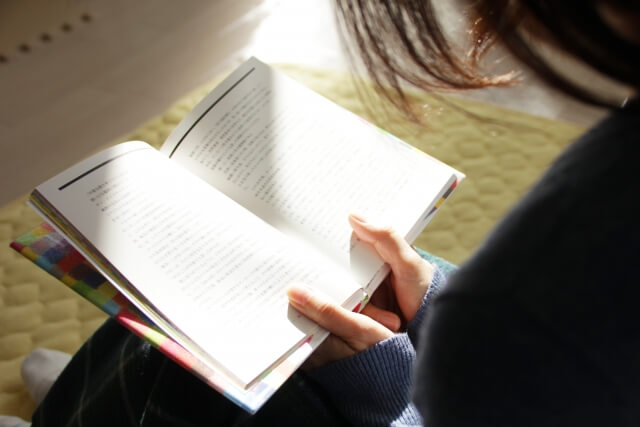
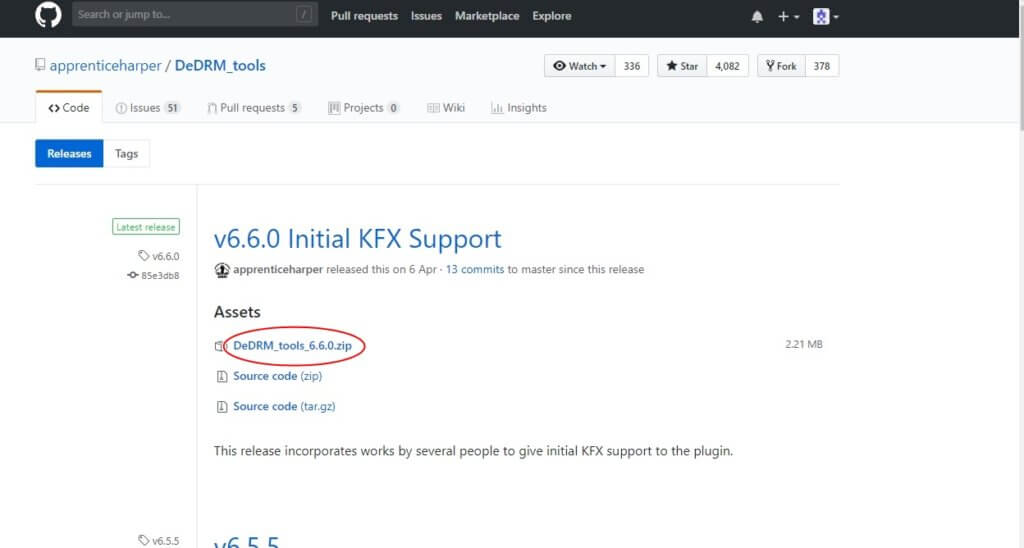
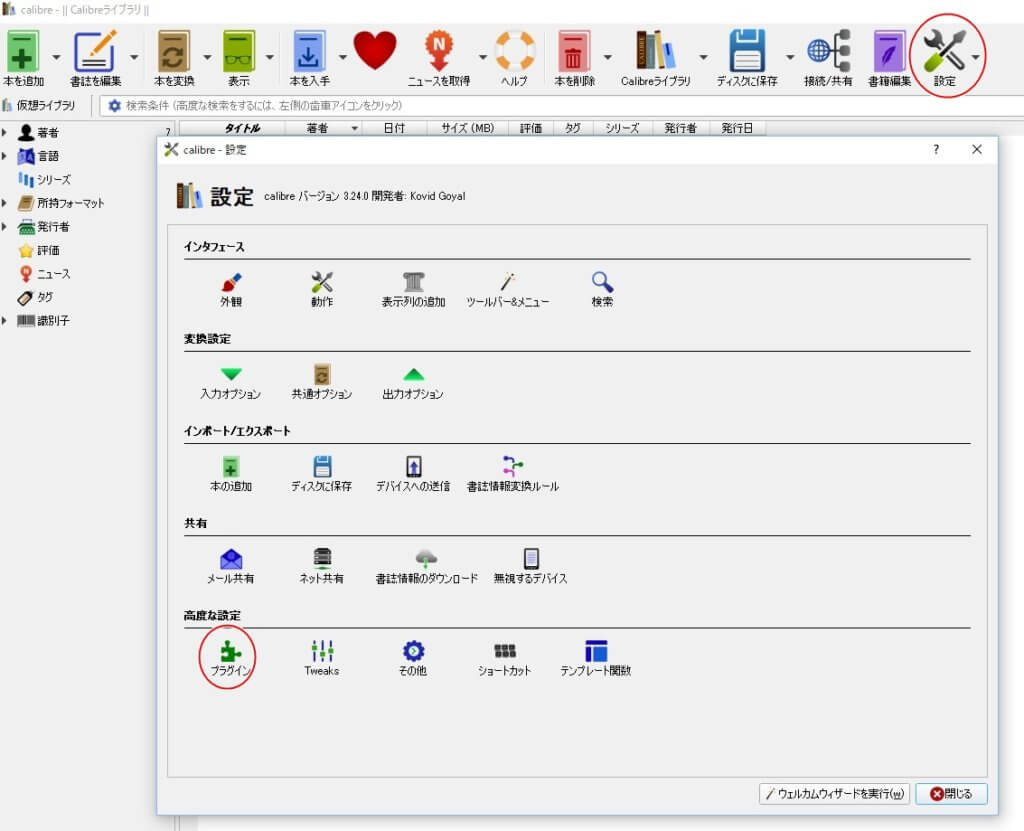
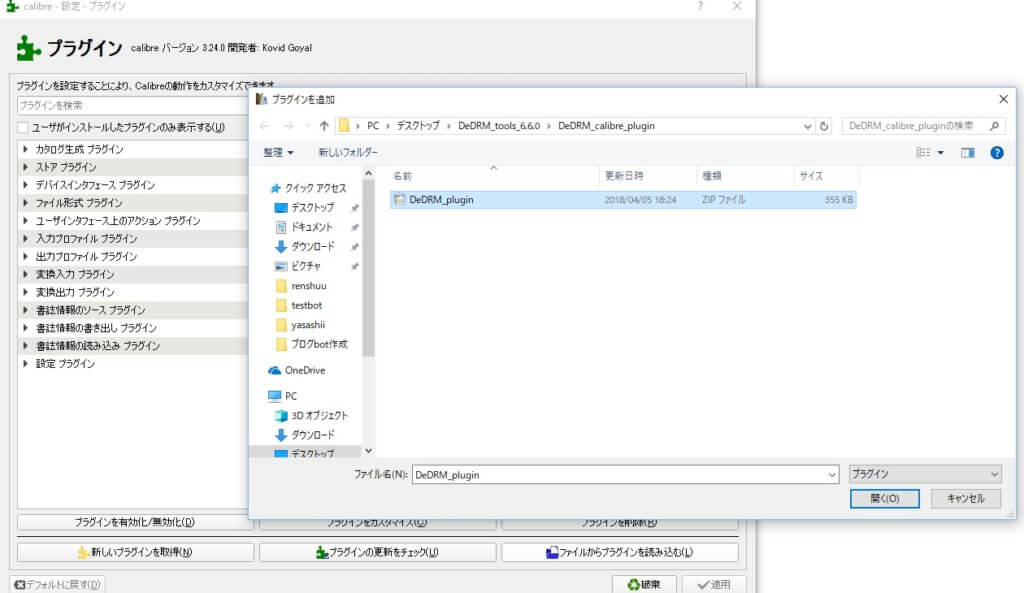
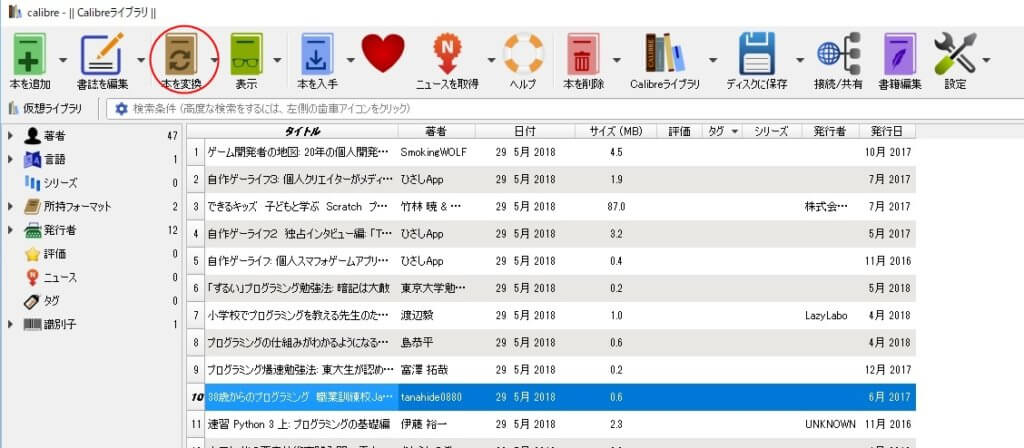
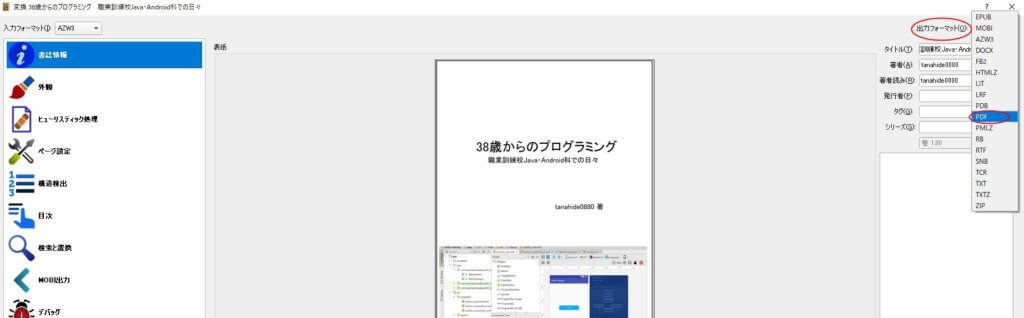


[…] →キンドルアンリミテッドは高い?お得に使えて節約する方法を紹介! […]
[…] キンドルアンリミテッドは高い?お得に使えて節約する方法を紹介! […]
[…] キンドルアンリミテッドは高い?お得に使えて節約する方法を紹介! […]